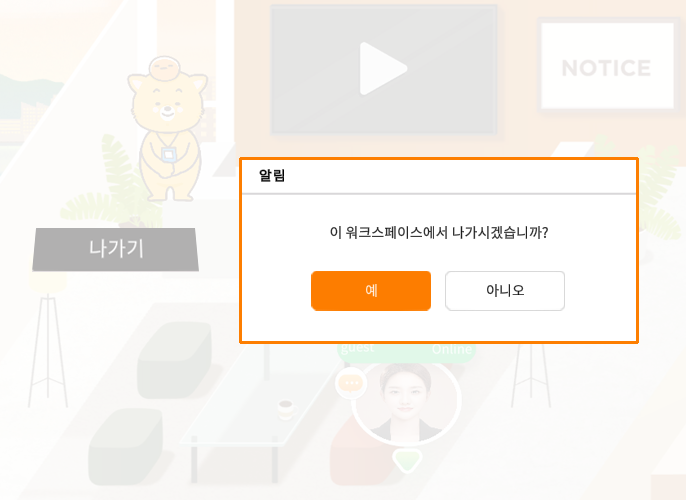무료 체험판 신청
처음 워크스페이스를 생성하려면, 먼저 조이콜랩 홈페이지에서 무료 체험판 신청을 통해 메일 인증 절차를 거쳐야 합니다. 가상 오피스 생성을 하시려면 "무료체험판 신청" 을 클릭하세요.
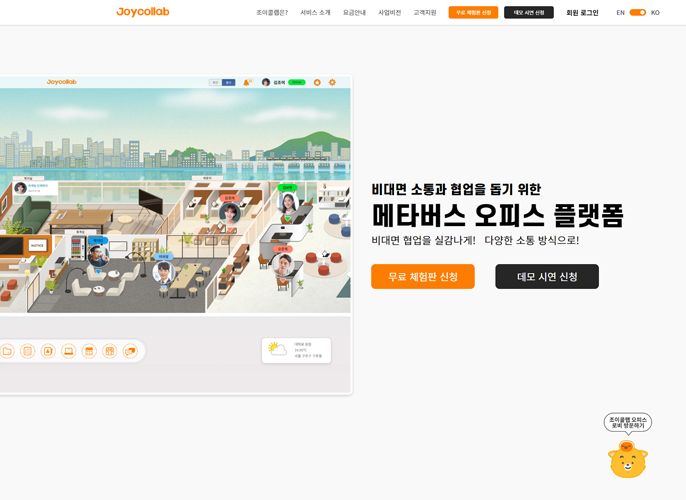
| 분류 | 내용 | 권한 |
|---|---|---|
| 소유자 | 워크스페이스를 보유한 사람 | 계정 당 1개의 워크스페이스 보유 가능 |
| 초대자 | 워크스페이스에 초대된 사람 | 소유자로부터 메일 초대를 받아 입실 가능 |
| 게스트 | 워크스페이스를 방문하는 사람 | 회원가입 없이 회사 로비에 방문 가능 |
회원가입 하기
조이콜랩 접속 계정이 없는 경우, 2가지 루트로 회원가입이 가능합니다. 사용자가 체험판 신청을 하고 직접 워크스페이스를 개설하는 방법 혹은 다른 사람이 이미 만든 워크스페이스에 초대를 받는 방법이 있습니다.
워크스페이스를 생성하기 위한 회원가입
1. 워크 스페이스를 생성하기 위해서는 "무료 체험판 신청" 을 완료 합니다.
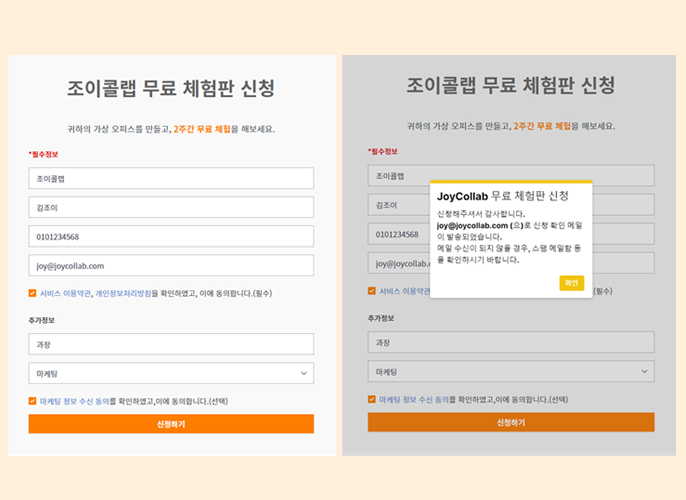
2. 입력하신 이메일로 가입 안내메일을 받으시면, "조이콜랩으로 가기" 링크로 연결됩니다.
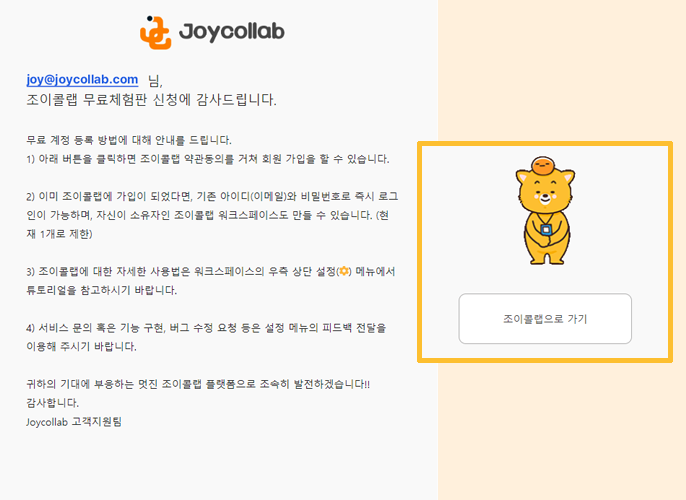
3. 연결된 페이지에서 필수 약관 동의를 해주세요.
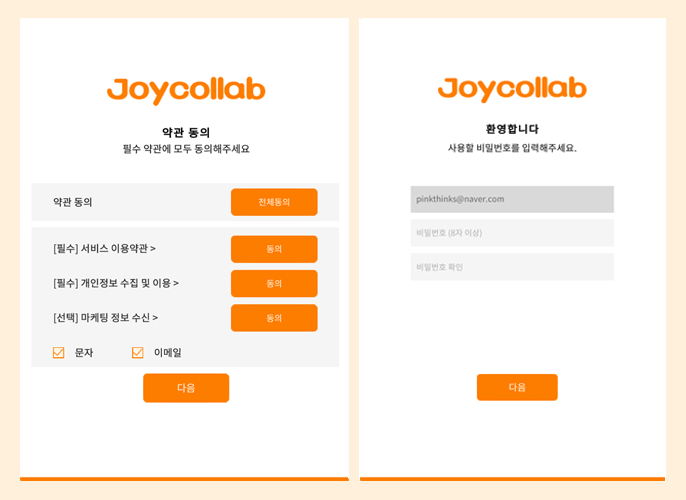
4. 사용할 비밀번호와 내 정보입력을 한 뒤 회원가입을 완료합니다.

5. 초대 메일 가입이 아닌 관리자 권한으로 가입을 하신 경우, 워크스페이스를 등록할 수 있습니다.
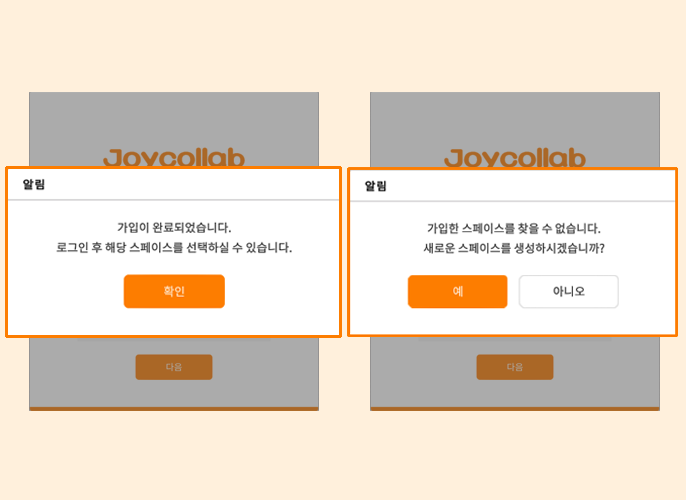
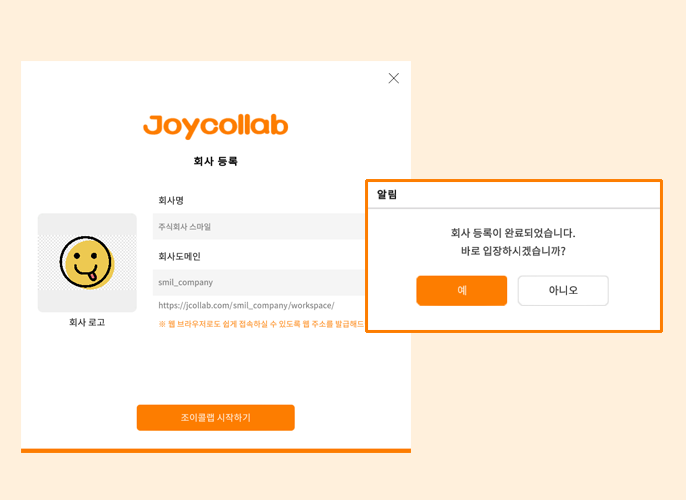
6. 등록된 오피스를 확인하실 수 있으며, 관리자는 설정 버튼을 통해 멤버/권한관리 및 공간설정 배치가 가능합니다.
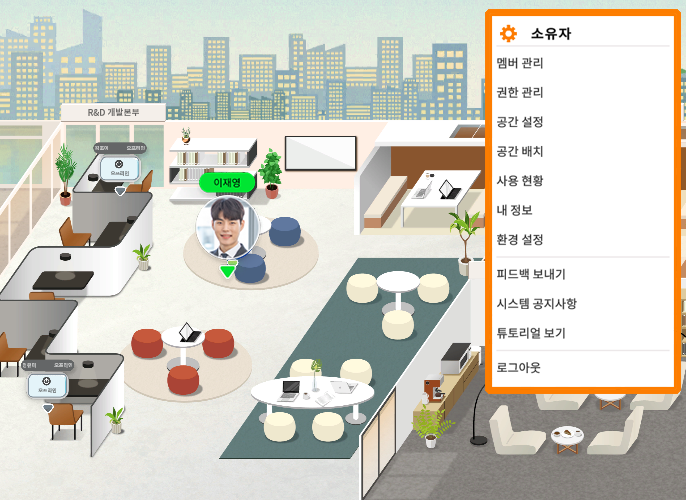
비밀번호 재설정 하기
비밀번호 재설정하기
1. 로그인 화면의 하단부분에서 비밀번호 재설정을 선택합니다.
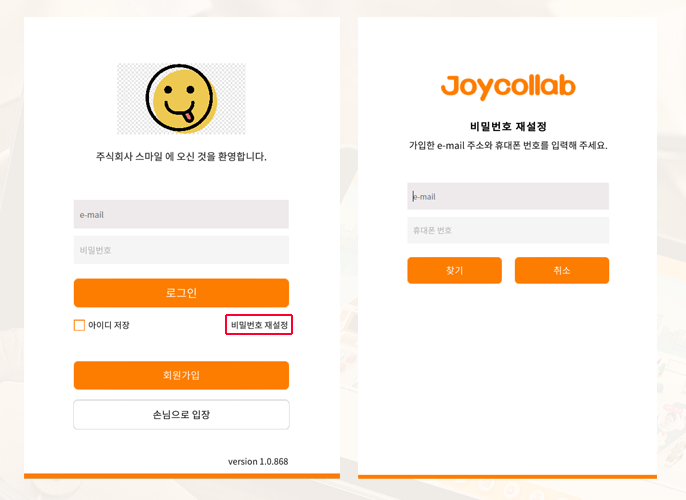
2. 이메일 주소와 휴대폰 번호를 입력 후 비밀번호 찾기를 합니다. 이메일로 인증번호를 확인한 후 새로운 비밀번호를 등록할 수 있습니다.
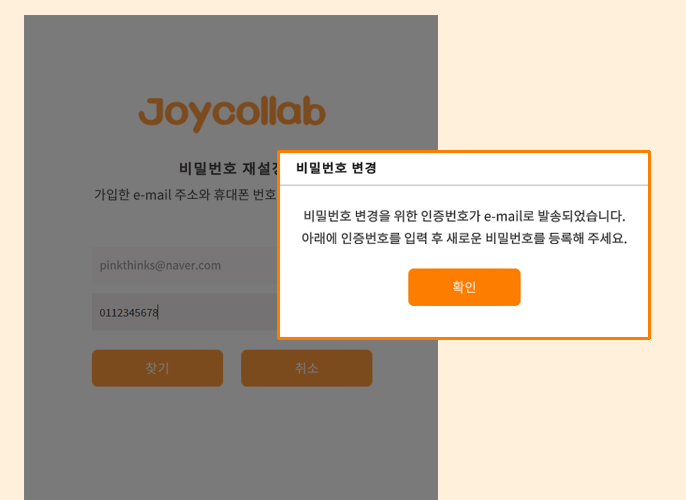
3. 이메일로 받은 인증번호를 확인한 뒤, 비밀번호를 재설정해주세요.
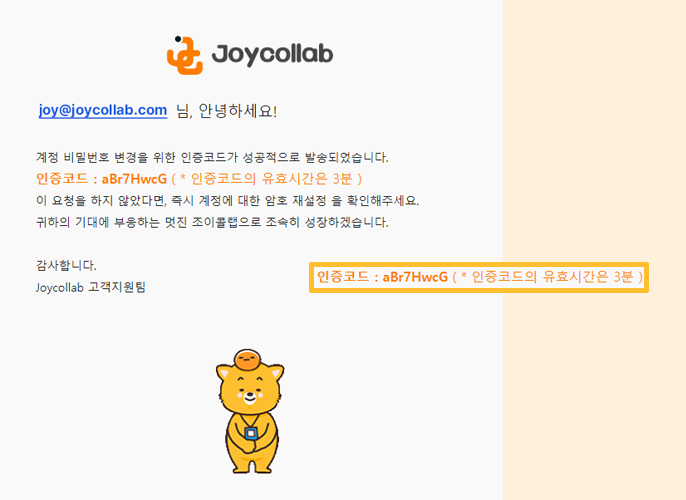
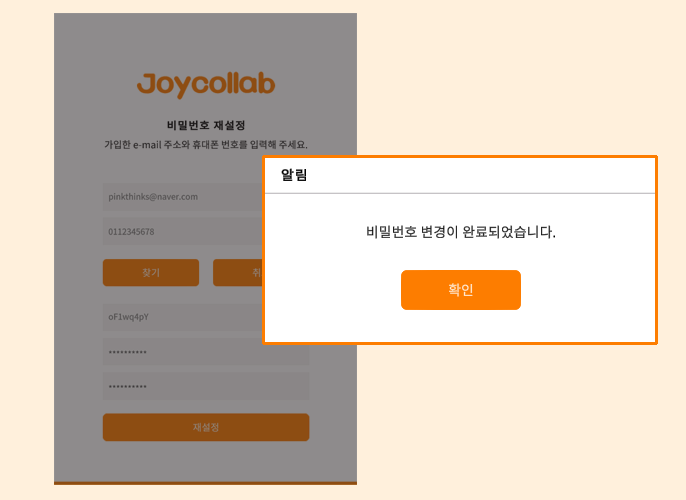
워크스페이스 초대하기
워크스페이스에 멤버 초대하기
1. 관리자는 설정에 들어가 멤버관리를 오픈합니다.
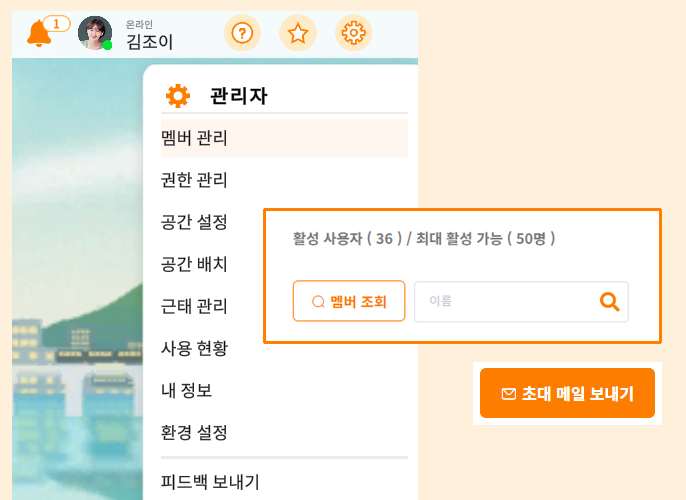
2. 우측 하단의 ‘초대 메일 보내기’ 클릭하여 초대 메일을 보냅니다.
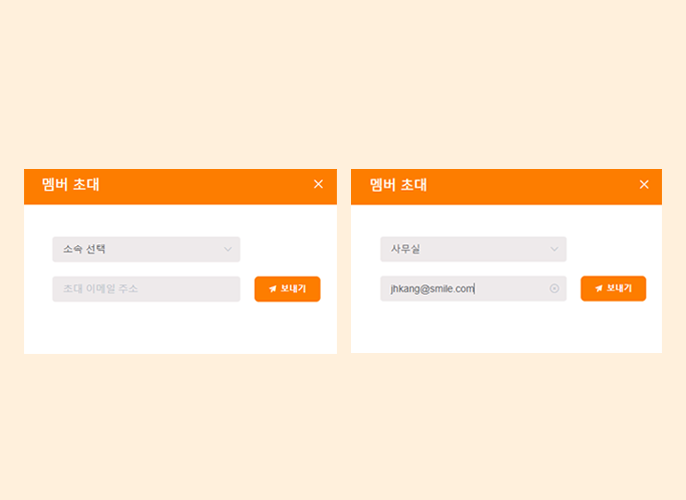
3. 초대된 사용자는 회원가입이 되어 있지 않을 경우 회원가입 후 이용 가능합니다.
계정이 있는 경우, 도메인으로 로그인하는 창이 열립니다.
조이콜랩 메인 로그인
메인 로그인 페이지에서는 모든 회사로 로그인 할 수 있는 페이지입니다.
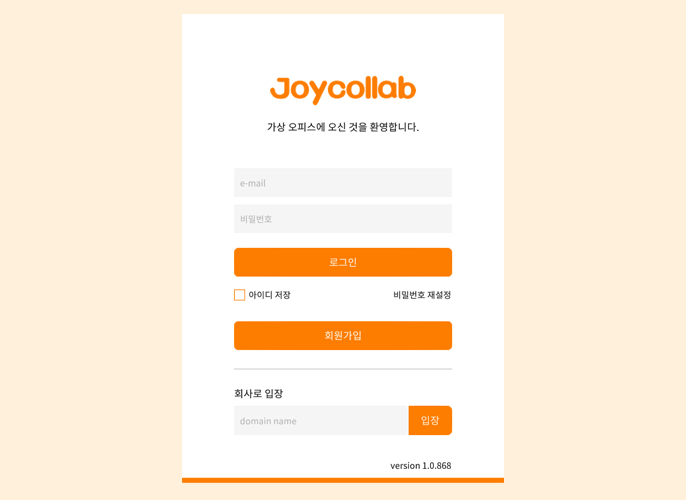
도메인에 바로 로그인
특정 회사에 정의한 계정만 들어올 수 있는 페이지입니다.
메인 로그인 페이지에서 회사로 입장 시 도메인 주소를 입력하고 입장, 해당 회사 도메인의 로그인 페이지로 연결됩니다.
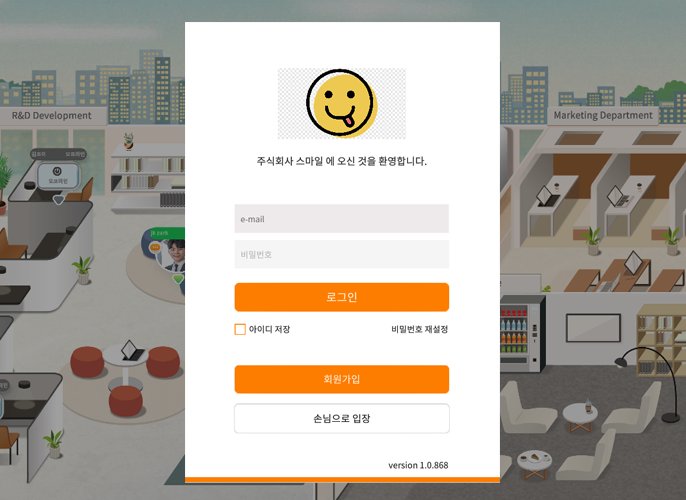
Tip
도메인에 바로 로그인에서는, 해당 워크스페이스에 가입되어 있지 않은 이메일을 사용시 없는 계정이라는 알림을 받게 됩니다.
손님으로 입장하기
1. 워크스페이스 가입 없이 손님으로 입장이 가능합니다.
2. 손님으로 입장하기를 클릭 후 사용자 정보 입력을 하면 워크스페이스 사무실 로비로 들어갈 수 있습니다.
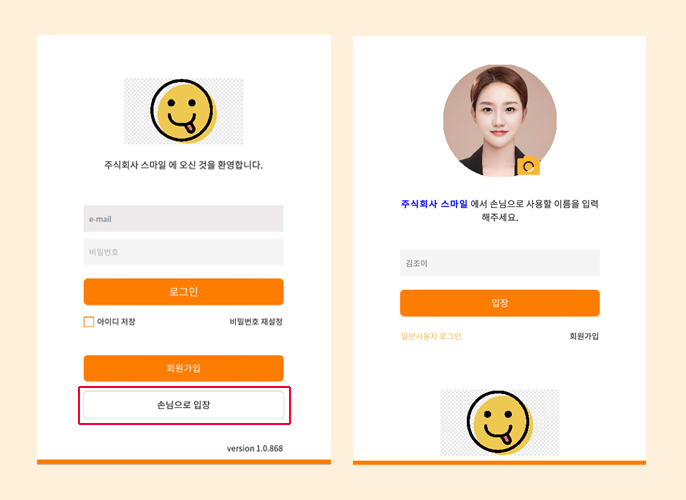
3. 좌측 하단 직원 호출 / 나가기 버튼 이 생성되며, 직원 호출을 클릭하면 해당 스페이스에 지정된 로비 관리자에게 알림이 전송됩니다.
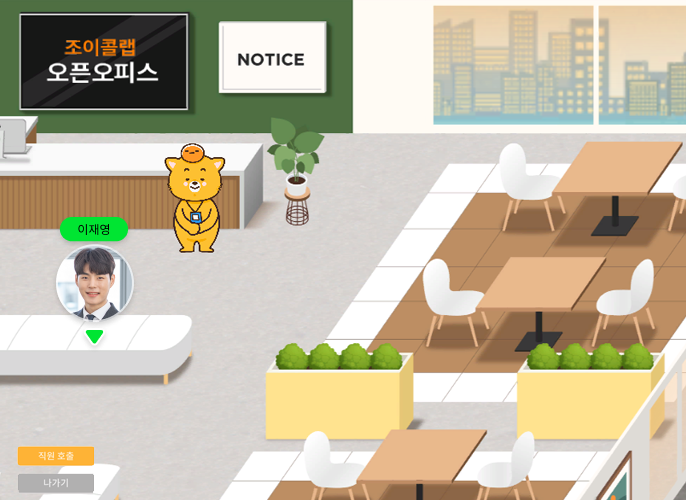
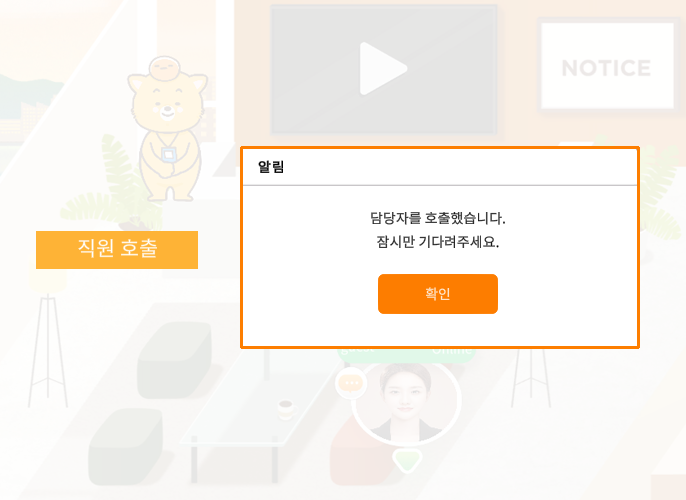
4. 로비 담당자로 지정된 직원이 방문 손님을 응대하실 수 있으며, 음성통화/채팅/화상회의가 가능합니다.
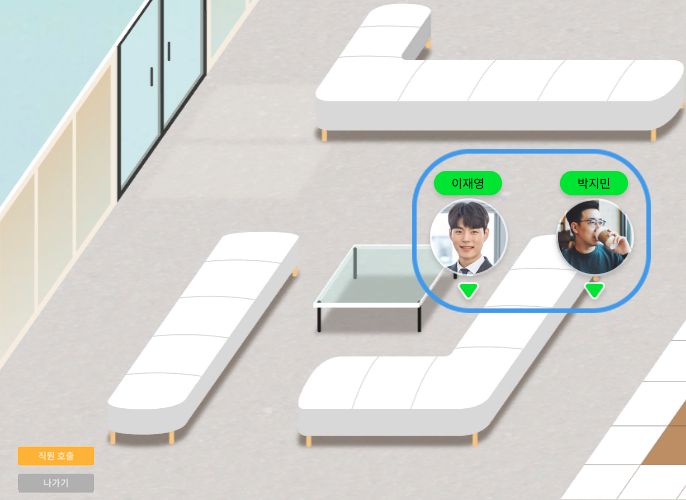
5. 방문한 손님은 나가기 버튼을 클릭하여 해당 워크스페이스를 종료하실 수 있습니다.